앞쪽에 배치할 객체와 뒤쪽에 배치할 객체를 지정할 때 숨겨진 모서리를 표시할 은선을 그립니다.
요약
이 명령을 사용하여 작성한 "숨기기 상태"의 일부인 객체를 수정하거나 이동하면 은선이 자동으로 업데이트됩니다. 숨기기 상태에는 여러 겹침 레벨이 있을 수 있습니다.
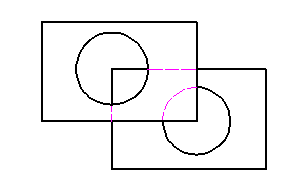
전경 객체를 선택하면 AMSHIDE가 배경에 대해 객체를 자동으로 선택합니다. 배경 객체의 수가 너무 많으면 숨기기 상태 대화상자에서 배경 객체를 선택하라는 메시지가 표시됩니다.
숨기기 상태 대화상자를 통해 다음을 수행할 수 있습니다.
- 2-레벨 숨기기 상태(전경 및 배경만 해당)보다 복잡한 숨기기 상태에 대한 추가 레벨을 작성합니다.
- 한 레벨에서 다른 레벨로 객체를 이동합니다.
- 레벨에서 객체를 추가/제거합니다.
전경으로 사용할 객체를 선택합니다. 유효한 전경 객체에는 Mechanical 구조 내부/외부의 블록, 구성요소 뷰, 폴더, 선으로 작성된 모든 닫힌 윤곽선, 호 및 원이 포함됩니다. Mechanical 구조 객체를 선택하는 경우 툴팁에 주의해야 합니다. 툴팁을 통해 요소 형상을 선택 중인지 또는 Mechanical 구조 객체를 선택 중인지 알 수 있습니다.
예:
전경 형상에 하나 이상의 닫힌 루프가 있어야만 숨기기 상태를 작성할 수 있습니다.
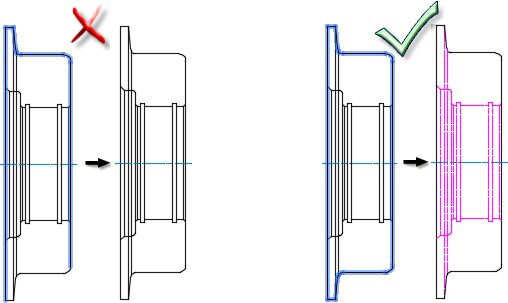
초기 선택 세트에 따라 전경 객체가 결정됩니다. 숨기기 상태에 전경 객체를 추가 또는 제거할 수 있습니다.

이 예에서는 작업자가 숨기기 상태를 작성하지만 배경 객체 세트를 편집해야 합니다. 작업자는 숨기기 상태 대화상자를 사용하여 배경 객체 세트의 구멍 중 두 개를 제거합니다.
프롬프트 리스트
다음 프롬프트가 표시됩니다.
- 전경 객체 선택
- 전경에 배치할 객체를 지정합니다.
유효한 전경 객체에는 Mechanical 구조 내부/외부의 블록, 구성요소 뷰, 폴더, 선으로 작성된 모든 닫힌 윤곽선, 호 및 원이 포함됩니다. Mechanical 구조 객체를 선택하는 경우 툴팁에 주의해야 합니다. 툴팁을 통해 요소 형상을 선택 중인지 또는 Mechanical 구조 객체를 선택 중인지 알 수 있습니다.
전경 선택 세트를 확인하면 전경 객체에 따라 배경 선택 세트가 자동으로 작성됩니다. 세트가 작성되면 AutoCAD Mechanical에 숨기기 상태 대화상자가 표시됩니다.
주: 구속된 객체는 숨기기 상태용으로 선택할 수 없습니다.